Uma das características mais subtis de um iPhone é que ele bate ou vibra quando você executa certas acções, como usar a lanterna ou mudar as definições. Estas torneiras são chamadas de feedback háptico e são geradas pelo motor Taptic.
O iPhone 7 foi o primeiro modelo a incluir feedback háptico, que o utilizou para simular um clique físico no seu botão Home não mecânico. Novas versões de iPhones e iOS expandiram o feedback táctil com o Haptic Touch. Este recurso permite que você veja documentos ou acesse menus de ação rápida também.
Dicas rápidas
- A realimentação háptica substitui a sensação física dos botões e cliques.
- Não se pode desligar o feedback háptico sem desactivar outros recursos no iPhone, como vibração para chamadas e textos.
Related:
- O que é Haptic Touch no iPhone XR?
- Sistema iPhone Haptics, uma visão geral
- Haptics não funciona no iPhone ou Apple Watch? Como fixar

Simplesmente colocado, o feedback táctil é o toque ou vibração rápida que sente quando interage com diferentes elementos do seu iPhone. Você pode sentir esses toques e cliques ao alterar as configurações, usando o Apple Pay, ou abrindo menus de ação rápida com Haptic Touch ou 3D touch.
A retroalimentação táctica é alimentada pelo Taptic Engine, um pequeno atuador motorizado dentro do seu iPhone. É diferente da vibração tradicional nos iPhones na medida em que fornece torneiras incrivelmente precisas e curtas, em vez de vibrações estendidas.
Que iPhones e dispositivos usam feedback táctil?
O Taptic Engine fornece feedback táctil nos seguintes produtos Apple:
- iPhone 7 e posteriores, incluindo o iPhone SE (2ª geração)
- Todos os modelos do Apple Watch
- MacBooks with Force Touch trackpad
- Magic Trackpad
Qual é a diferença entre Haptic Touch e feedback táctil?
O feedback tátil é a sensação de toque que você sente ao alternar as configurações, usando o Apple Pay, ou executando outras tarefas no seu iPhone. Haptic Touch é um recurso separado que lhe permite acessar menus de ação rápida tocando e segurando em diferentes elementos no seu iPhone.
Por exemplo, se você tocar e segurar em um ícone de aplicativo da sua tela inicial, um menu pop-up será exibido com ações rápidas. Você acabou de usar o recurso Haptic Touch. A sensação de toque que sentiu quando o menu apareceu é um exemplo de feedback táctil.
Qual é a diferença entre Haptic Touch e 3D Touch?
Essencialmente, o 3D Touch detecta a força com que pressiona a tela enquanto o Haptic Touch mede o tempo que você pressiona. A Apple deixou de fazer ecrãs sensíveis à pressão depois do iPhone XS, por isso a maioria dos novos iPhones dependem apenas do Haptic Touch.
De qualquer forma, tanto o 3D Touch como o Haptic Touch oferecem a maioria das mesmas opções. Pressione firmemente – ou toque e guarde um elemento no ecrã do seu iPhone para revelar um menu de acção rápida. Você também pode usar estes recursos para espreitar documentos, mensagens e e-mails.
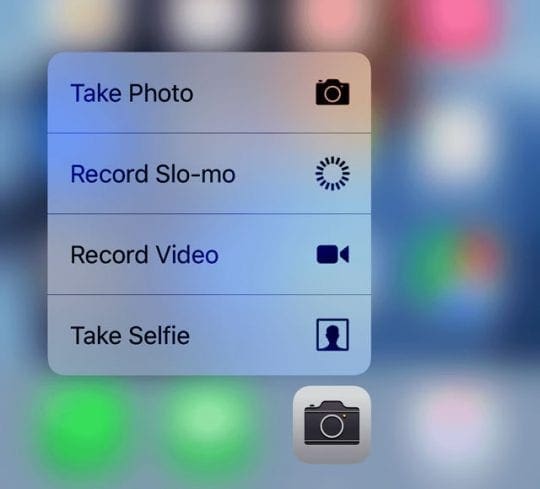
A principal diferença entre o 3D Touch e o Haptic Touch é que o 3D Touch permite que você espreite e apareça com um único toque. Isso significa que você pode pressionar levemente para ver uma prévia de algo, depois aperte com mais força para aparecer na aplicação completa. Com Haptic Touch, você precisa tocar e segurar para espreitar, depois tocar novamente para pop.
>
Repostagem do botão Home do seu iPhone
Embora pareça e sinta, o botão Home de um iPhone 7, iPhone 8, e iPhone SE (2ª geração) não é um botão mecânico de forma alguma. Em vez disso, é um teclado sensível ao toque que usa feedback táctil para se sentir como um botão de clique.
Teste isto tentando clicar no botão Home enquanto o seu iPhone está desligado. Você verá que a sensação de clique desapareceu e o botão não se move de forma alguma.

Apple fez esta mudança porque os botões mecânicos são propensos a se desgastar com o tempo. Com um botão de software, pode ocorrer menos desgaste, tornando o seu iPhone mais resistente.
Se não gostar da sensação deste botão Home, pode alterar a força de feedback táctil nas definições do seu iPhone:
- Vá para Definições > Geral >Botão Home.
- Selecione a força de realimentação táctil desejada, sendo 1 a mais fraca e 3 a mais forte.
Force restarting your iPhone with a software Home button
Se o botão Home do seu iPhone usar realimentação táctil em vez de um clique mecânico, você precisa seguir diferentes passos para forçar o reinício do seu dispositivo. Este é um procedimento útil se o seu iPhone congelar ou ficar sem resposta.
Você poderia reiniciar iPhones mais antigos segurando o botão Home com o botão Sleep/Wake. Mas como o botão Home não funciona se o software congelar, você precisa usar os botões Volume.
Em um iPhone 8 ou posterior: Pressione e solte rapidamente Volume Up, depois Volume Down, depois pressione e segure o botão Side até o seu iPhone reiniciar.

Em um iPhone 7: Pressione e mantenha pressionado o botão Volume Abaixo e o botão Lateral até o seu iPhone reiniciar.

Haptic Touch não funciona para notificações do iPhone SE
Aplicar Haptic Touch ao iPhone SE de segunda geração, que é modelado após um iPhone 8. No entanto, não inclui todos os recursos do Haptic Touch disponíveis em outros dispositivos.
Mais notadamente, o Haptic Touch não funciona em notificações na tela de bloqueio em um iPhone SE (2ª geração).
Outros iPhones permitem que você veja uma prévia da sua notificação, tocando e segurando nela usando o Haptic Touch na tela de bloqueio. Mas nada acontece quando você tenta o mesmo truque em um iPhone SE (2ª geração).
Apple descreveu este comportamento como esperado, indicando que a Apple não planeja adicionar este recurso ao iPhone SE no futuro. Isto apesar do fato de que o Haptic Touch funciona em outros lugares no dispositivo.
Se você tem um iPhone SE, você ainda pode ver as notificações da Tela de Tela de Travamento, deslizando para a direita e tocando em Ver em vez disso.
O feedback táctil drena a bateria do meu iPhone?
Não é irrazoável se preocupar com o feedback táctil drena a bateria do seu iPhone. Afinal, o Motor Táctico é um motor extra pequeno que o seu iPhone precisa para funcionar ao lado de tudo o resto.
Dito isto, a Apple desenhou o Motor Táctico para ser tão eficiente quanto possível. Você pode experimentar um ligeiro aumento na vida útil da bateria ao desativar o feedback táctil, mas é improvável que seja algo significativo.
Seguir as instruções abaixo para desativar o feedback táctil.
Desactivar o feedback táctil no seu iPhone
Embora muitas pessoas gostem do feedback táctil, outras acham-no perturbador e irritante. Desabilitar o feedback háptico também pode melhorar ligeiramente a vida útil da bateria do seu iPhone.
Felizmente, não há como desligar o feedback háptico para o seu iPhone sem perder outras funcionalidades também. Mas se você quiser desativá-lo de qualquer forma, você encontrará algumas maneiras de fazê-lo abaixo.
Desabilitar o sistema Haptics nas suas configurações
- Vá para Configurações > Sons & Haptics.
- Rollar para baixo e desligar o Sistema Haptics.
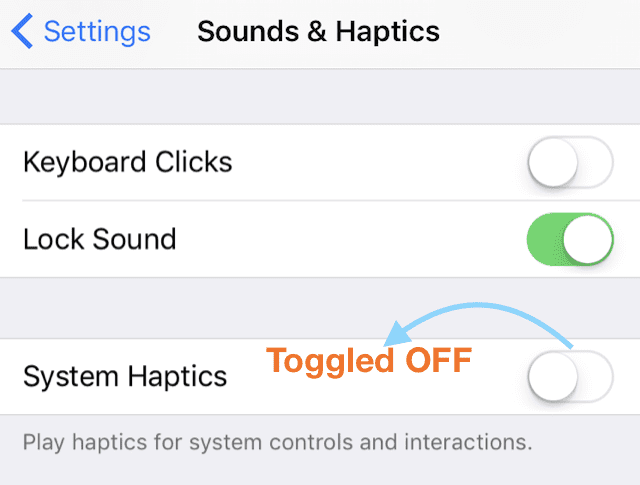
Esta opção desactiva algum do feedback táctil no seu iPhone, mas não todo. Mais notoriamente, você vai parar de sentir o feedback quando ajustar as configurações ou obter a sua senha errada.
Para saber mais sobre o Sistema Haptics do iPhone e onde os encontramos, verifique a nossa visão geral do Sistema Haptics do iPhone.
Desligue todas as vibrações do seu iPhone
Desabilitar o Sistema Haptics acima não pára o feedback táctil quando usar o 3D Touch, Haptic Touch, ou outros recursos no seu iPhone. Se você quiser se livrar de todo o feedback tátil, você precisa desligar todas as vibrações do iPhone.
Isso significa que seu telefone não vibrará mais quando você receber uma chamada telefônica ou uma mensagem de texto. Ele não vibrará nem mesmo para alertas de emergência, então considere cuidadosamente antes de desativá-lo.
Se você tiver certeza de que quer desligar todas as vibrações e feedback táctil no seu iPhone, vá para as seguintes configurações:
- Vá para Configurações > Acessibilidade > Toque.
- Rollar para baixo e desativar Vibração.
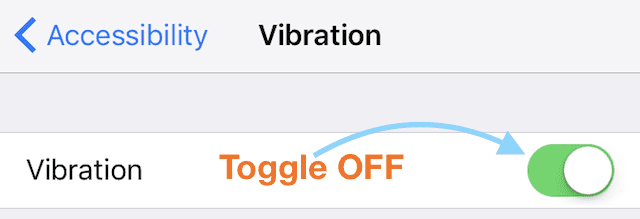
O futuro da retroalimentação háptica
O mundo está se movendo em direção a smartphones e tablets com menos botões mecânicos – tornando-se, essencialmente, vidro de folhas responsivas. O feedback táctil é crucial para manter um elemento táctil nestes dispositivos, permitindo-nos sentir o que está a acontecer no ecrã, bem como poder vê-lo.
A tecnologia ainda é relativamente jovem, por isso pode ser perdoado por achá-la irritante e querer desligar o feedback táctil no seu iPhone. Mas acreditamos que ela tem um potencial excitante na tecnologia futura.
Imagine desenhando no seu iPad e sentindo como se você estivesse desenhando em papel, ou metal, ou madeira, dependendo das suas configurações de feedback háptico.
Apenas como a Apple e outras empresas de tecnologia atualmente se vangloriam de suas resoluções de tela, um dia eles também podem se vangloriar de suas capacidades de feedback háptico. Apresentar dispositivos que são tudo sobre o envolvimento de outros sentidos para criar uma experiência completa e natural.
O feedback háptico certamente tem um futuro emocionante pela frente. Mas ainda não está lá. Mesmo que você não ache o feedback háptico irritante em si mesmo, você pode ficar irritado se ele não funcionar corretamente. Dê uma olhada em nosso guia de solução de problemas de feedback háptico para ajudar a corrigir problemas comuns.

Dan escreve tutoriais e guias de solução de problemas para ajudar as pessoas a tirar o máximo proveito de sua tecnologia. Antes de se tornar um escritor, ele ganhou um BSc em Sound Technology, supervisionou reparos em uma Apple Store, e até ensinou inglês na China.